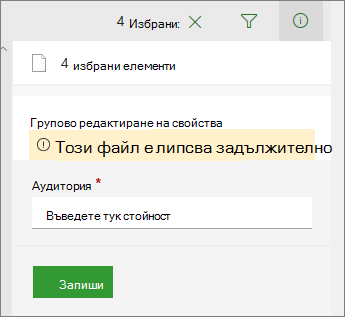Когато колона в библиотека с документи или списък е настроена да изисква информация, може да липсва необходимата информация.
SharePoint да привлечете вниманието си към липсващата информация. Използвайте файлове, които се нуждаят от внимание в библиотеките и елементите, които се нуждаят от внимание в списъците, за да намерите бързо и да се обърнете към липсващата информация.
Достъп до изгледи на вниманието
Файловете, които се нуждаят от внимание, и елементите, които се нуждаят от внимание, са елементи от менюта, които се показват само когато е необходимо. Например файлове, които се нуждаят от внимание, ще бъдат показани за библиотека с файл, който липсва информация.
За да видите всички файлове в библиотека с документи, на които липсва задължителна информация:
-
Изберете Опции за преглед > файлове, които се нуждаят от внимание.
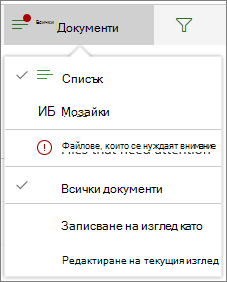
За да видите всички елементи в списък, в който липсва задължителна информация:
-
Изберете Опции за изглед >елементи, които се нуждаят от внимание.
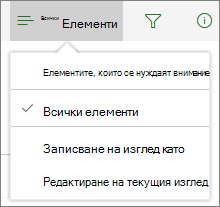
Визуални подсказания за файлове, които се нуждаят от внимание в библиотека с документи
Когато един или повече от файловете липсват необходимата информация, изгледът ще се промени визуално, за да привлече вниманието ви.
Визуалните индикатори включват жълта лента пред името на файла и предупредително съобщение, което да ви помогне бързо да забележите къде трябва да се предприеме действието.
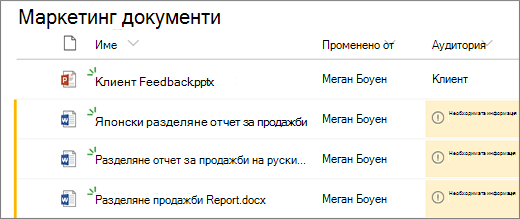
Друга визуална подсказа е червената точка в менюто Опции за изглед на библиотека с документи. Червената точка ви подканва да действате и да приложите липсващите стойности в задължителните колони.
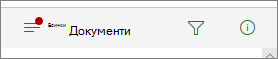
Групово разрешаване на актуализации на метаданни
Можете да актуализирате един или повече елементи, които се нуждае от внимание, без да излизате от страницата, като използвате екрана с подробни данни.
За групово отстраняване на метаданни:
-
За да отворите екрана с подробни данни за един от файловете, които искате да актуализирате, изберете жълтото предупредително съобщение.
-
Добавете още файлове, които споделят често срещани стойности с помощта на CTRL + щракване или SHIFT + щракнетевърху . Би трябвало да видите екрана за групово редактиране.
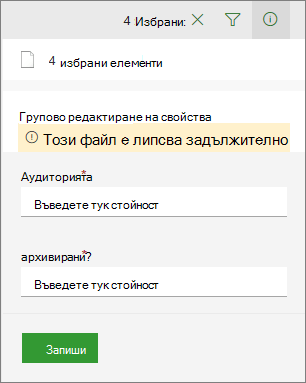
SharePoint
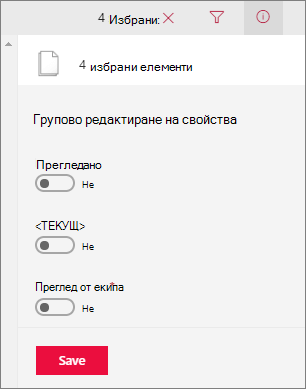
SharePoint Server 2019
-
Попълнете стойностите за липсващата информация.
-
За да приложите промените към всички елементи наведнъж, изберете Запиши.